Cum să utilizați aplicații portabile din Dropbox
Dropbox Aplicații Portabile / / March 17, 2020
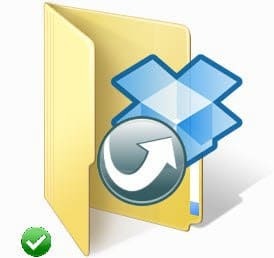 Ce spuneți o aplicație portabilă? Deși nu ai întreba niciodată!
Ce spuneți o aplicație portabilă? Deși nu ai întreba niciodată!
Portable Apps este o suită de aplicații care pot fi rulate pe o unitate flash USB, fără a fi nevoie să le instalați; ia-le aici).
Pentru mine, ador aplicațiile portabile! Sunt exact ceea ce am nevoie, că sunt mereu în mișcare sărind între mai multe calculatoare zilnic. Îmi permite să am în permanență toate aplicațiile de care am nevoie cu mine (inclusiv un Firefox cu toate marcajele, sincronizate până la ultima mea sesiune de navigare).
În trecut, am ținut mereu aplicațiile portabile instalate pe o unitate flash pe care aș purta-o cu mine, dar mi s-a părut întotdeauna le mutați sau le lăsați din greșeală acasă și, așa cum ar avea norocul, acest lucru s-a întâmplat în mod normal când am avut nevoie de ele cel mai. Prin urmare, acest lucru mă determină într-un mod inedit în care folosesc aplicații portabile de câteva luni, care funcționează pe toate sistemele mele.
În primul rând, veți avea nevoie de un cont Dropbox și (evident), software-ul Dropbox instalat pe toate computerele pe care le veți utiliza. Dacă aveți nevoie să aflați mai multe despre Dropbox, consultați
Cu condiția să aveți toate instrumentele de care avem nevoie:
- Dropbox instalat
- Fișierul de configurare pentru suita de aplicații portabile la alegere (adu-l aici),
hai să mergem mai departe :)
Lansați instalatorul portabil de aplicații și alegeți Suite Lightdeoarece nu voi avea nevoie de suita OpenOffice.org, dar nu ezitați să o utilizați (cu condiția să aveți suficient spațiu gratuit pe Dropbox).
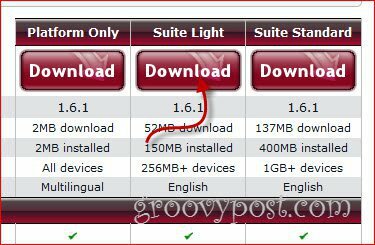
Pe ecran, ClicNaviga
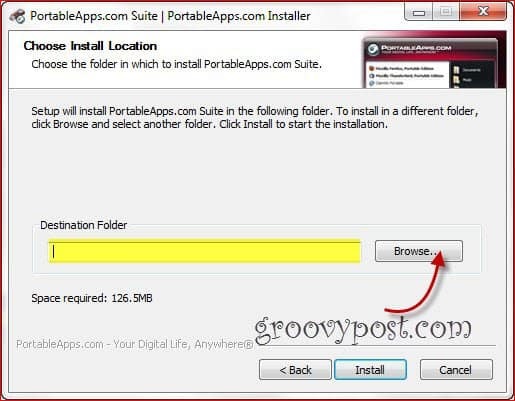
Acum, selectați folderul din Dropbox în care doriți să fie instalate aplicații portabile. Ar putea fi directorul principal „My Dropbox” sau puteți crea o sub-dosar, doar pentru a menține lucrurile în ordine perfectă... Am creat Dropbox-ul meu / MyGroovyPortableApps în imaginea de mai jos.
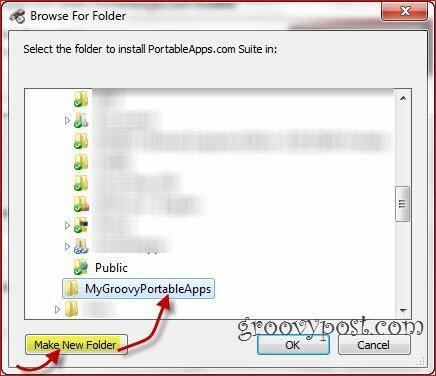
ClicO.K pentru a salva locația de instalare și Instalare a da drumul lucrurilor.
Gata, ar trebui să fiți toate setate în acest moment. Simte-te liber să sari în folderul Dropbox pentru care ai efectuat instalarea și toate aplicațiile tale ar trebui să stea acolo pregătite pentru a fi lansate.
Singurul alt lucru pe care trebuie să-l rețineți este să salvați orice documente pe care lucrați în folderele Dropbox, astfel încât acestea să se sincronizeze cu celelalte sisteme.
Bucurați-vă de noul dvs. acces fără aplicații!



